PIN v Robloxu
Roblox PIN je 4-mestno geslo, ki ga lahko nastavite v nastavitvah računa Roblox. Ta koda PIN je namenjena zaščiti in ščiti vaš e-poštni ID pred razkritjem. Če nekdo vstopi v vaš račun ali želi ukrasti vaše osebne podatke ali želi narediti kakršne koli spremembe v vašem računu Roblox, ste varni, saj ste nastavili PIN, ki ga je zdaj obvezno vnesti za nadaljevanje sprememb.
Kako omogočiti PIN v Robloxu
Roblox PIN je dobro uveljavljena varnostna ovira Robloxa in varni ste, če kdo vdre v vaš račun Roblox; če heker ne pozna PIN-a, ne more storiti ničesar z vašim računom, zato je zelo priporočljivo, da nastavite PIN. Če želite svojemu računu Roblox dodati PIN, sledite tem preprostim korakom:
Korak 1: Prijavite se v svoj račun Roblox:
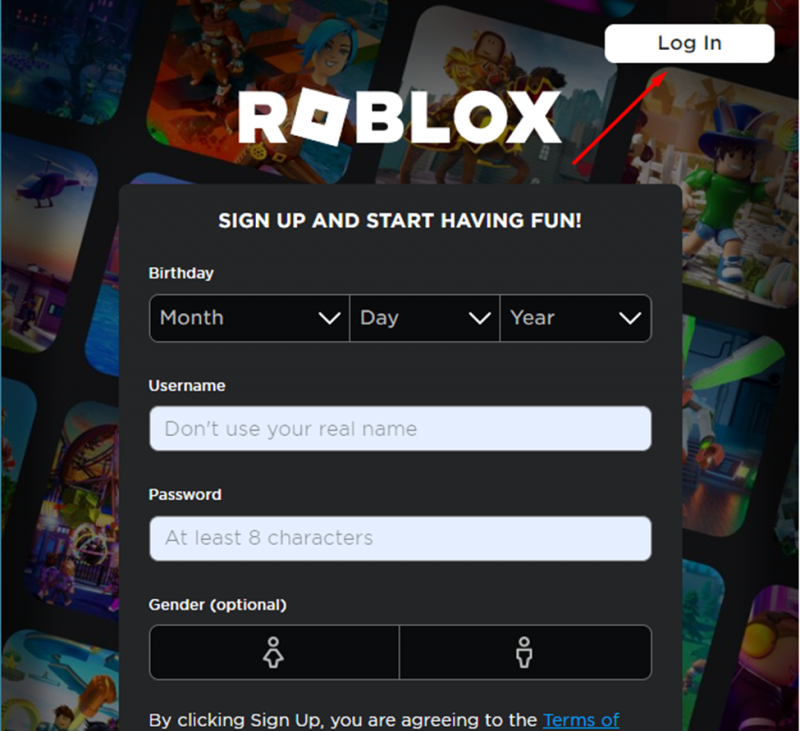
2. korak: Kliknite ikono zobnika, da zaženete nastavitve:
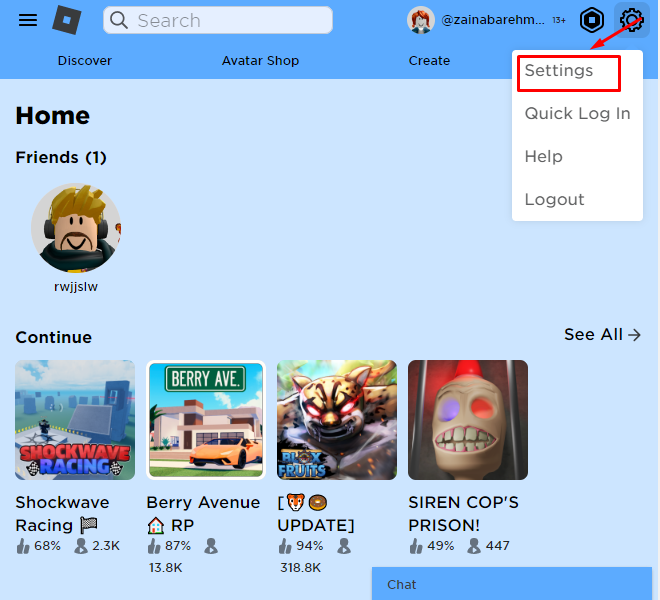
3. korak: Nato kliknite na Starševski nadzor in vklopite stikalo za PIN starša:
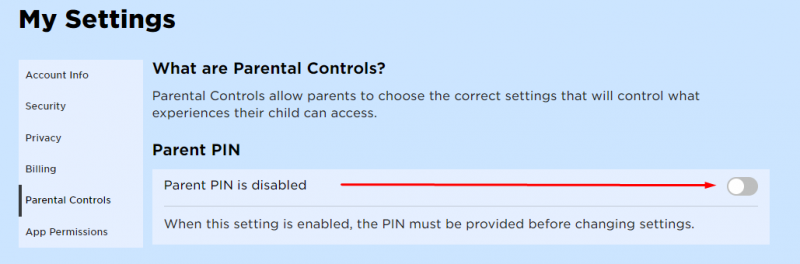
4. korak: Ustvarite 4-mestno kodo PIN za svoj račun Roblox in kliknite Dodaj:
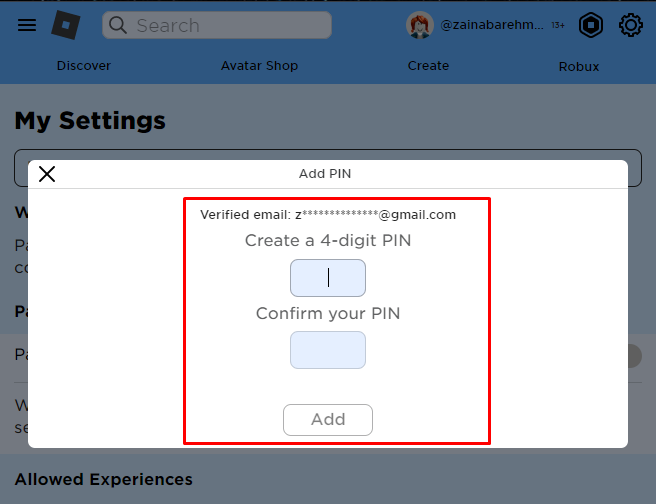
5. korak: Preverite geslo svojega računa:
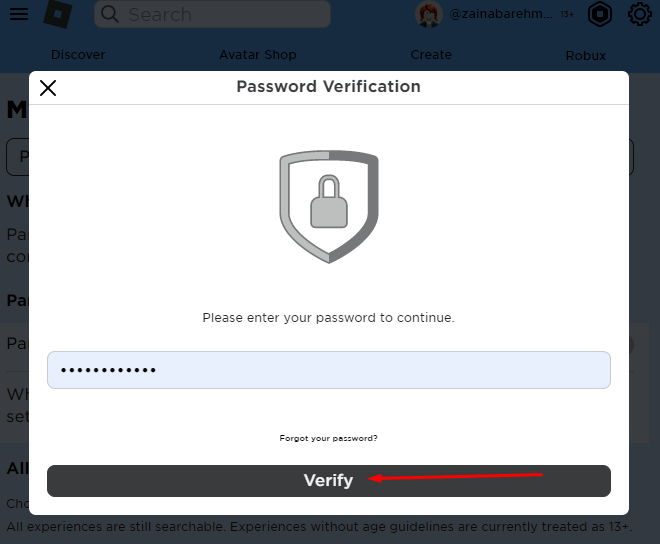
Prikaže se pojavno okno s sporočilom, da je vaša koda PIN ustvarjena:
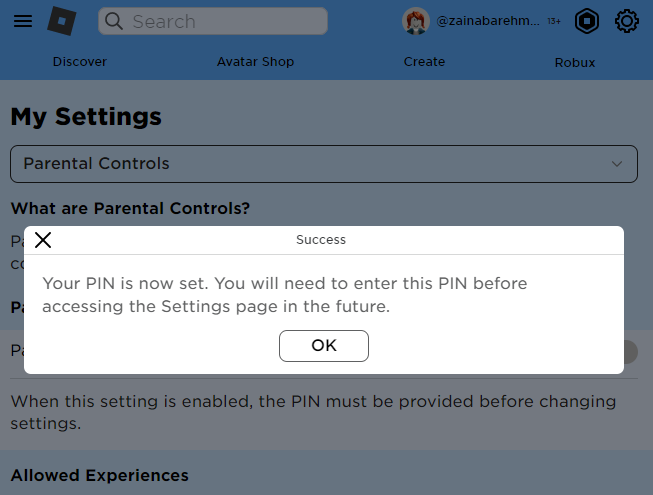
Kako ponastaviti PIN v Robloxu
Ko je PIN dodan v vaš račun, ga ne morete ponastaviti ročno, ampak se obrnete na podporo strankam Roblox.
Korak 1: Zaženite Podpora za Roblox na vaši napravi.
2. korak: Vpišite Kontaktni podatki; vaše uporabniško ime in e-poštni naslov :
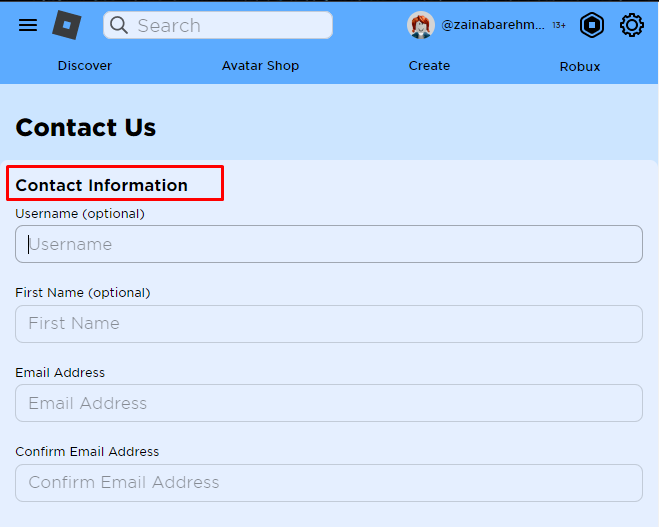
3. korak: Nato izberite napravo, ki jo uporabljate:
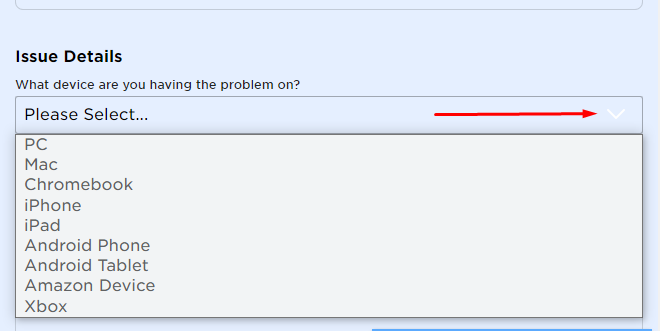
4. korak: V pomoč kategorija, izberite Račun je vdrl ali se ni mogoče prijaviti:
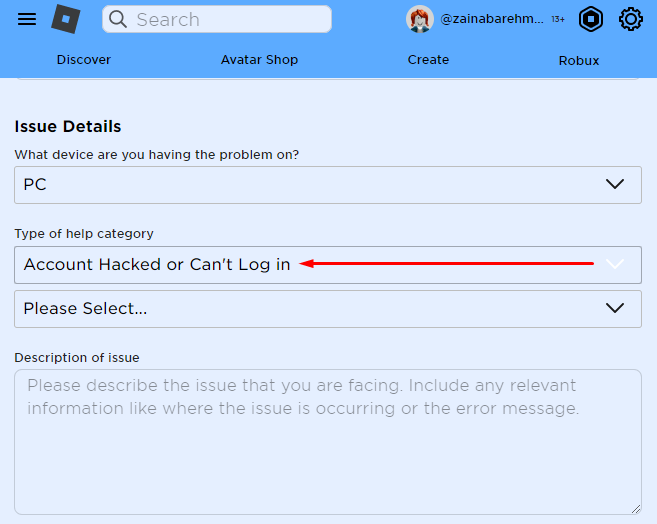
5. korak: V podkategoriji izberite PIN računa:
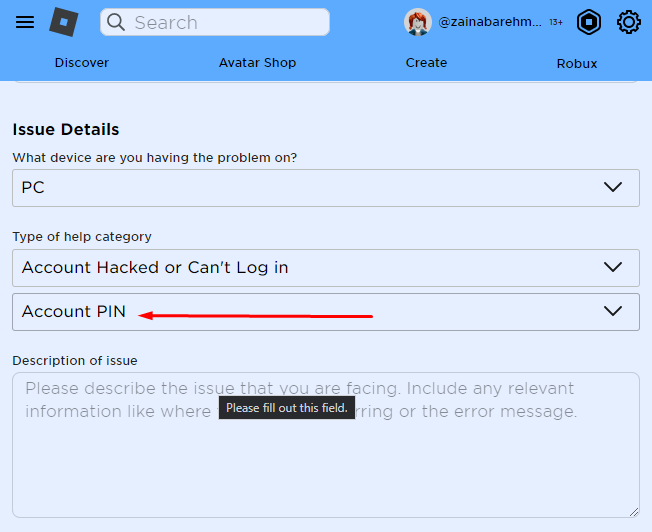
6. korak: V opis težave vnesite težavo, s katero se soočate. Na primer, »Pozdravljeni, pozabil sem PIN, ali mi ga lahko ponastavite« in kliknite Predloži in počakajte na odgovor.
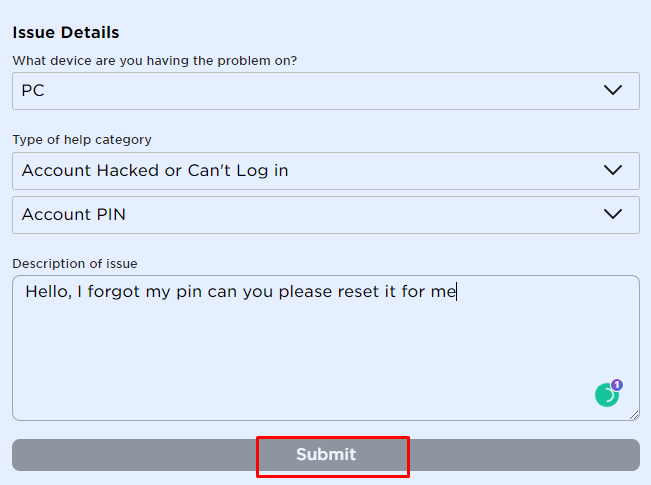
Opomba: Varno shranite svojo 4-mestno kodo, saj jo potrebujete za dostop in urejanje nastavitev.
Zaključek
Če želite svoj račun Roblox zaščititi pred drugimi, tako da ne morejo ukrasti vaših osebnih podatkov in spreminjati vašega računa Roblox, lahko nastavite 4-mestno kodo PIN. Ta koda PIN bo potrebna za kakršne koli spremembe v vašem računu Roblox. Sledite zgoraj navedenim korakom za nastavitev in ponastavitev kode PIN v nastavitvah Roblox.